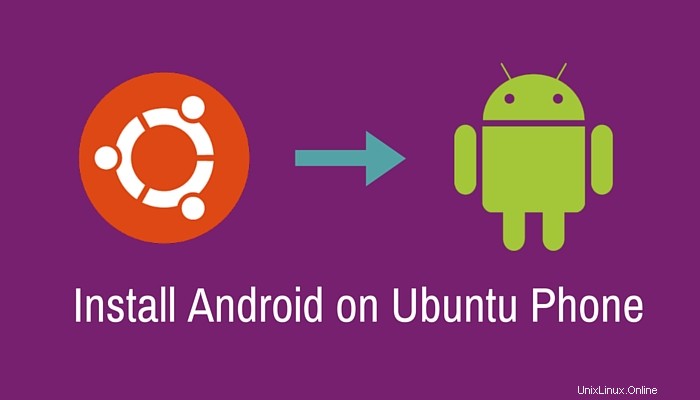
Se possiedi il primo telefono Ubuntu e desideri sostituire Ubuntu con Android sul bq Aquaris e4.5 , questo post ti aiuterà.
Ci possono essere molte ragioni per cui potresti voler rimuovere Ubuntu e utilizzare il sistema operativo Android mainstream. Uno dei motivi principali è che il sistema operativo stesso è in una fase iniziale e intende prendere di mira gli sviluppatori e appassionati. Qualunque sia la tua ragione, installare Android su bq Aquaris è un gioco da ragazzi, grazie agli strumenti forniti da bq.
Vediamo cosa dobbiamo fare per installare Android su bq Aquaris.
Prerequisito
- Connessione a Internet funzionante per scaricare l'immagine di fabbrica di Android e installare strumenti per il flashing di Android
- Cavo dati USB
- Un sistema che esegue Linux
Questo tutorial viene eseguito utilizzando Ubuntu 15.10. Ma i passaggi dovrebbero essere applicabili alla maggior parte delle altre distribuzioni Linux.
Sostituisci Ubuntu con Android in bq Aquaris e4.5
Fase 1:scarica il firmware Android
Il primo passo è scaricare l'immagine Android per bq Aquaris e4.5. La cosa positiva è che è disponibile dal sito Web di supporto di bq. Puoi scaricare il firmware, di circa 650 MB di dimensione, dal link sottostante:
Scarica Android per bq Aquaris e4.5
Sì, otterresti aggiornamenti OTA con esso. Attualmente la versione del firmware è 2.0.1 che è basata su Android Lolipop. Nel tempo potrebbe esserci un nuovo firmware basato su Marshmallow e poi il link sopra potrebbe essere obsoleto.
Suggerisco di controllare la pagina di supporto di bq e di scaricare l'ultimo firmware da lì.
Una volta scaricato, estrailo. Nella directory estratta, cerca MT6582_Android_scatter.txt file. Lo useremo più tardi.
Fase 2:scarica lo strumento flash
bq ha fornito il proprio strumento flash, Herramienta MTK Flash Tool, per una più facile installazione di Android o Ubuntu sul dispositivo. Puoi scaricare lo strumento dal link sottostante:
Scarica lo strumento MTK Flash
Poiché lo strumento flash potrebbe essere aggiornato in futuro, puoi sempre ottenere l'ultima versione dello strumento flash dalla pagina di supporto di bq.
Una volta scaricato, estrarre il file scaricato. Dovresti vedere un file eseguibile chiamato flash_tool dentro. Lo useremo più tardi.
Fase 3:rimuovi i pacchetti in conflitto (opzionale)
Se stai utilizzando una versione recente di Ubuntu o distribuzioni Linux basate su Ubuntu, potresti riscontrare "BROM ERROR :S_UNDEFINED_ERROR (1001)" più avanti in questo tutorial.
Per evitare questo errore, dovrai disinstallare il pacchetto in conflitto. Usa i comandi seguenti:
sudo apt-get remove modemmanagerRiavvia il servizio udev con il comando seguente:
sudo service udev restartSolo per verificare eventuali effetti collaterali sul modulo del kernel cdc_acm, esegui il comando seguente:
lsmod | grep cdc_acmSe l'output del comando precedente è un elenco vuoto, dovrai reinstallare questo modulo del kernel:
sudo modprobe cdc_acmPassaggio 4:preparati a eseguire il flashing di Android
Vai alla directory dello strumento flash scaricato ed estratto (nel passaggio 2). Usa la riga di comando per questo scopo perché qui dovrai usare i privilegi di root.
Presupponendo di averlo salvato nella directory Download, usa il comando seguente per accedere a questa directory (nel caso in cui non sai come navigare tra le directory nella riga di comando).
cd ~/Downloads/SP_Flash*Dopodiché usa il comando seguente per eseguire lo strumento flash come root:
sudo ./flash_toolVedrai una finestra aperta come quella di seguito. Non preoccuparti del campo dell'agente di download, verrà compilato automaticamente. Concentrati solo sul campo di caricamento a dispersione.
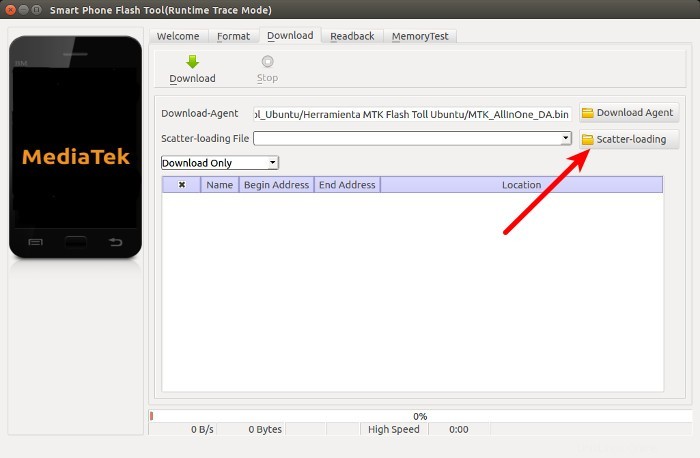
Ricorda che abbiamo parlato di MT6582_Android_scatter.txt al punto 1? Questo file di testo si trova nella directory estratta del firmware Andriod che hai scaricato nel passaggio 1. Fai clic su Caricamento a dispersione (nell'immagine sopra) e punta al file MT6582_Android_scatter.txt.
Quando lo fai, vedrai diverse linee verdi come quella qui sotto:
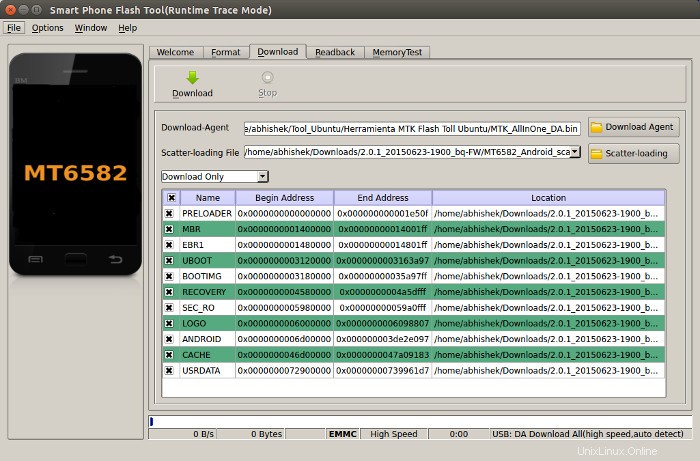
Passaggio 5:Android lampeggiante
Siamo quasi pronti. Spegni il telefono e collegalo al computer tramite un cavo USB.
Seleziona Aggiornamento firmware dal menu a discesa e quindi fai clic sul grande pulsante di download.
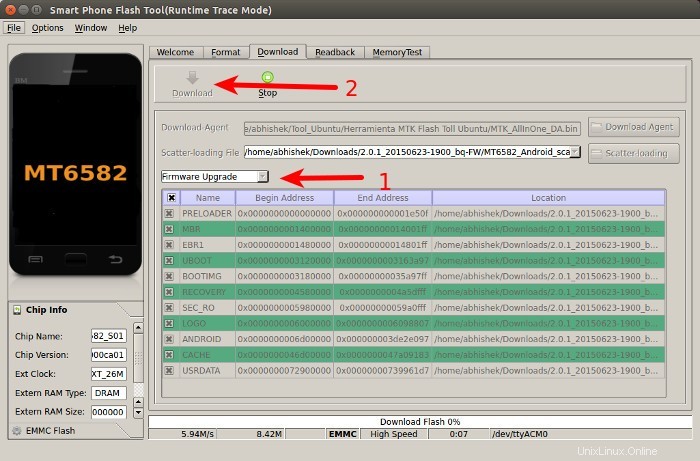
Se tutto è corretto, dovresti vedere uno stato flash nella parte inferiore dello strumento:

Quando la procedura è stata completata con successo, vedrai una notifica come questa:
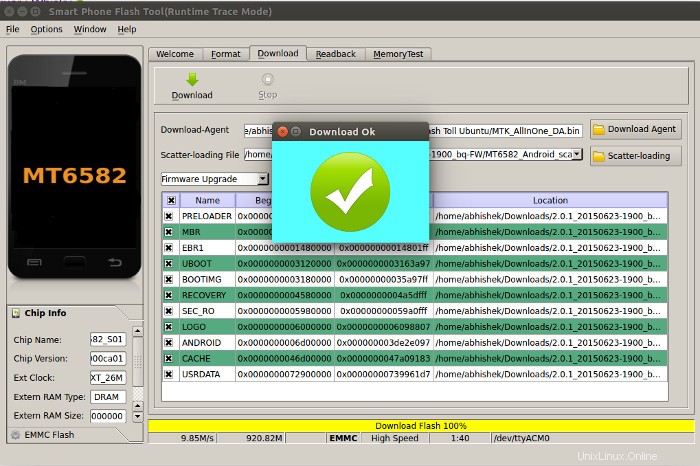
Scollega il telefono e accendilo. Dovresti vedere una schermata bianca con scritto AQUARIS al centro e in basso "powered by Android". Potrebbero essere necessari fino a 10 minuti prima che potresti configurare e iniziare a usare Android.
Nota:se qualcosa va storto durante il processo, premi contemporaneamente i pulsanti di accensione, aumento del volume e riduzione del volume e avvia in modalità di avvio rapido. Spegni di nuovo e ricollega il cavo. Ripeti il processo di aggiornamento del firmware. Dovrebbe funzionare.
Conclusione
Grazie agli strumenti forniti, diventa più facile eseguire il flashing di Android su bq Ubuntu Phone. Ovviamente, puoi utilizzare gli stessi passaggi per sostituire Android con Ubuntu. Tutto ciò che serve è scaricare il firmware di Ubuntu invece di Android.
Spero che questo tutorial ti abbia aiutato a sostituire Ubuntu con Android sul tuo telefono bq. Se hai domande o suggerimenti, sentiti libero di chiedere nella sezione commenti qui sotto.